一、软件的功能简介
CodySafe对于系统的要求很简单,只要是XP以上的操作系统(支持Vista、Windows 7),以及移动设备有大于5M的剩余空间即可。软件在安装时会自动识别系统中的移动设备,如果电脑当前插有多个移动设备,可以通过下拉列表选择正确的驱动器盘符,如图1。
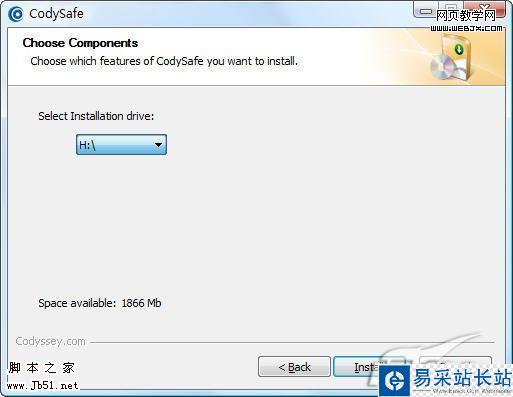
图1 CodySafe选择安装盘符
本文以U盘为例做说明,下面的操作均在U盘中完成,当然用户使用移动硬盘等移动设备也是可行的。
程序安装完毕后会立即从U盘中加载,可以看到,CodySafe拥有一个漂亮的程序界面,由于采用了仿Vista开始菜单的界面,所以用户上手非常容易,如图2。
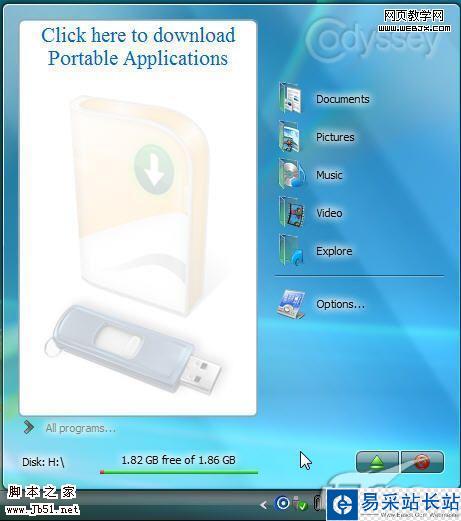
图2 CodySafe主窗口
用户可以在这里直接查看U盘空间占用情况,右下的两个功能按钮对应“删除移动设备硬件”及“退出程序”功能。
CodySafe是一款专在移动设备中运行的软件,所以安装后并不会在系统中添加任何程序菜单项目。用户通过在“我的电脑”里面打开U盘驱动器,然后在根目录中运行“StartCodySafe.exe”即可启动程序。
此外,安装CodySafe后,U盘中还会自动生成几个文件夹:CodySafe(程序文件夹);Documents(文档文件夹),包含与主菜单对应的音乐、图片、视频等文件夹;PortableApps(程序配置文件夹)。
CodySafe默认为英文界面,对中文用户不太友好,我们首先调用中文界面。点击主窗口“Options”进入程序的控制面板,如图3。
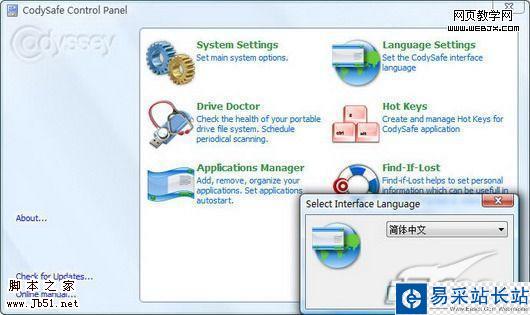
图3 CodySafe控制面板
接下来,点击“Language Settings”链接,在语言列表中选择中文即可切换界面了。
新闻热点
疑难解答